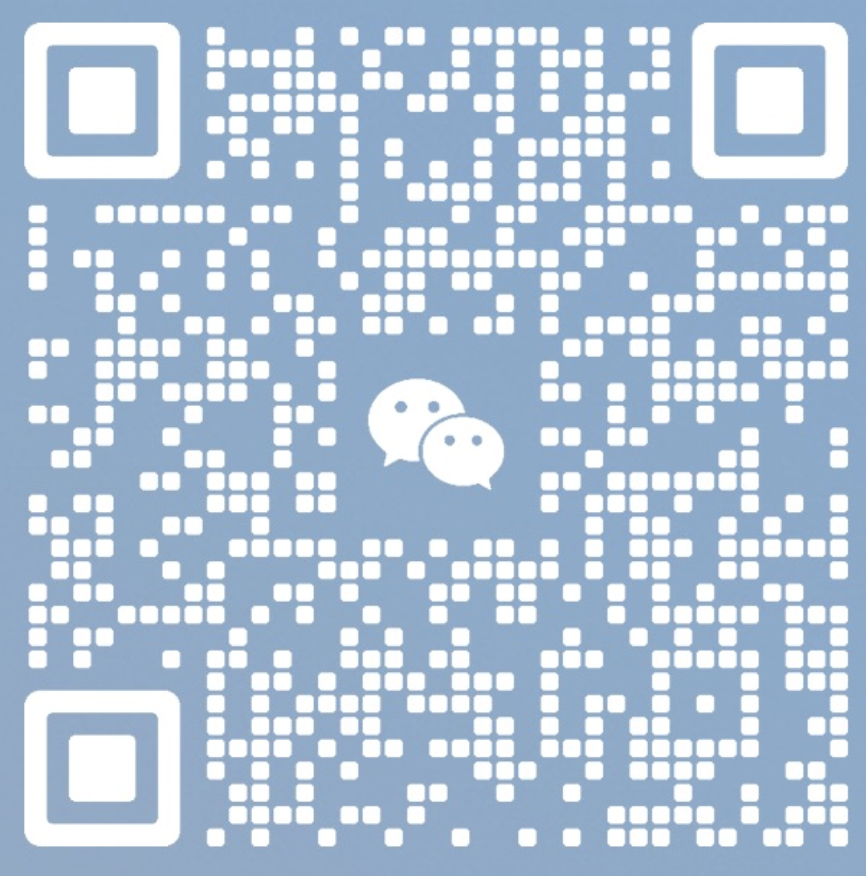什么是MemcachedMemcached是一种高速缓存系统,可以将数据存储在内存中,以加快数据访问速度。它最初是为LiveJournal社区开发的,但现在已经成为许多大型网站的标准缓存系统。为什么使用Memcached使用Memcached可以显著提高网站的性能和响应速度。通过将数据存储在内存中,可以避免从磁盘读取数据的开销,从而加快数据访问速度。Memcached还可以减轻数据库的负载,从而提高整个网站的性能。在WordPress中使用Memcached要在WordPress中使用Memcached,需要安装和配置Memcached服务器,并将WordPress配置为使用该服务器作为其缓存系统。以下是在WordPress中安装和配置Memcached的步骤:步骤1:安装和配置Memcached服务器需要在服务器上安装Memcached软件。可以使用以下命令在Ubuntu上安装:sudo apt-get install memcached安装完成后,需要编辑/etc/memcached.conf文件以配置Memcached服务器。可以使用以下命令打开该文件:sudo nano /etc/memcached.conf在该文件中,可以配置Memcached服务器的端口号、内存大小和最大连接数等参数。例如,可以将端口号设置为11211,将内存大小设置为64MB,并将最大连接数设置为1024:-p 11211-m 64-c 1024完成配置后,可以使用以下命令启动Memcached服务器:sudo service memcached start步骤2:安装和配置Memcached插件安装和配置Memcached插件是将WordPress配置为使用Memcached作为其缓存系统的关键步骤。以下是在WordPress中安装和配置Memcached插件的步骤:步骤2.1:安装W3 Total Cache插件W3 Total Cache是一款广泛使用的WordPress缓存插件,可以将WordPress配置为使用Memcached作为其缓存系统。可以使用以下步骤安装W3 Total Cache插件:登录WordPress后台。点击“插件”->“添加新插件”。在搜索框中输入“W3 Total Cache”。点击“安装”按钮,等待安装完成。步骤2.2:配置W3 Total Cache插件安装W3 Total Cache插件后,需要配置插件以使用Memcached作为其缓存系统。以下是配置W3 Total Cache插件的步骤:在WordPress后台,点击“设置”->“W3 Total Cache”。在“Page Cache”选项卡中,将“Page Cache Method”设置为“Memcached”。在“Database Cache”选项卡中,将“Database Cache Method”设置为“Memcached”。在“Object Cache”选项卡中,将“Object Cache Method”设置为“Memcached”。在“Browser Cache”选项卡中,将“Enable”选项设置为“Enable”。在“CDN”选项卡中,根据需要配置CDN。点击“保存设置”按钮。步骤3:测试Memcached插件安装和配置Memcached插件后,需要测试插件以确保其正常工作。以下是测试Memcached插件的步骤:在WordPress后台,点击“W3 Total Cache”->“Dashboard”。在“General Settings”部分,点击“Test Memcached”按钮。等待测试完成。如果测试通过,则插件已成功安装和配置。总结使用Memcached可以显著提高WordPress网站的性能和响应速度。通过在服务器上安装和配置Memcached软件,并在WordPress中安装和配置Memcached插件,可以将WordPress配置为使用Memcached作为其缓存系统。这可以减轻数据库的负载,从而提高整个网站的性能。
我们凭借多年的网站建设经验,坚持以“帮助中小企业实现网络营销化”为宗旨,累计为4000多家客户提供品质建站服务,得到了客户的一致好评。如果您有网站建设、网站改版、域名注册、主机空间、手机网站建设、网站备案等方面的需求...
请立即点击咨询我们或拨打咨询热线: 18688977920,我们会详细为你一一解答你心中的疑难。项目经理在线
请立即点击咨询我们或拨打咨询热线: 18688977920,我们会详细为你一一解答你心中的疑难。项目经理在线


 客服1
客服1